¿Cómo hacer un presupuesto utilizando Quicken 2010
LA presupuesto,
Conteúdo
La creación de un presupuesto con Quicken
He aquí cómo crear un presupuesto en Quicken 2010:
Haga clic en la pestaña Planificación, haga clic en el botón de otras herramientas.
Aparece el Otro menú Herramientas.
Seleccione el comando de Presupuesto.
Quicken muestra la ficha Configuración en la ventana de Presupuesto.
Haga clic en el botón Automático si desea Quicken para crear un presupuesto de partida utilizando los datos financieros existentes.
De lo contrario, haga clic en el botón Manual.
Después de realizar esta elección, haga clic en el botón Crear Presupuesto.
Si usted indica que desea crear un presupuesto automático, esencialmente, reciclar tu viejo " los números reales, " Quicken muestra el Crear Presupuesto: cuadro de diálogo automático, en el que puede especificar los números reales de edad para usar. Esta ventana le permite
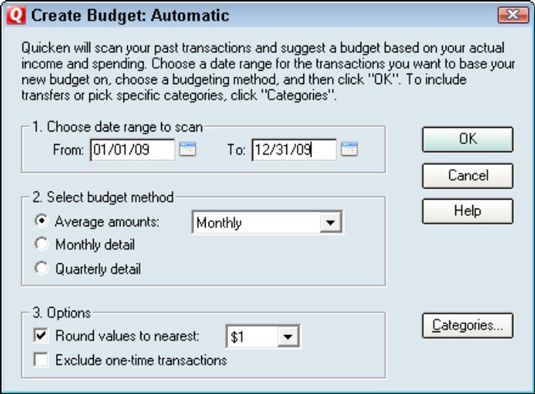
Elige un rango de fechas para escanear. Utilice el cuadros Desde y Hasta para identificar el rango de fechas que abarcan los meses o años que desea utilizar.
Seleccione un método de presupuesto. Utilice los botones de opción Seleccionar Método Presupuesto y cuadro de texto para indicar cómo desea Quicken al presupuesto.
Establezca sus opciones. Utilice las opciones de casillas de verificación para decirle Quicken cómo manejar operaciones extraordinarias de redondeo y de una sola vez,.
Elegir categorías
Después de que usted indique que desea un presupuesto manual o automática, Quicken muestra el cuadro de diálogo Elegir Categorías. Seleccione las categorías y cuentas desea presupuesto, y luego haga clic en OK-Quicken próximos muestra la pestaña Ingresos en la ventana de Presupuesto.
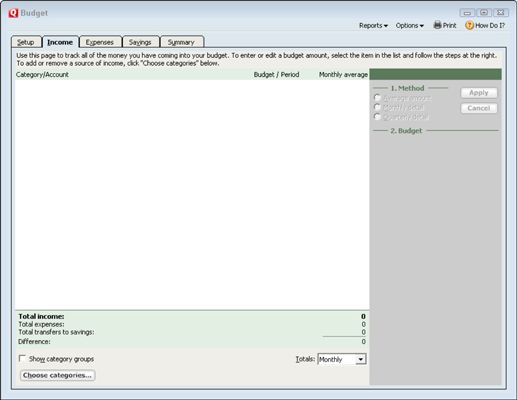
Utilice la pestaña Ingresos para entrar en su presupuesto para cantidades de ingresos, y usar la pestaña Gastos de presupuesto para cantidades de gastos. Si quieres un ahorro presupuestario, puede introducir éstos mediante la ficha de Ahorros. (Ahorros presupuestados, por cierto, son sólo transferencias de cuentas previstas - dinero que usted planea mudarse, por ejemplo, en una cuenta de ahorros.)
Inicialmente, ninguna de las pestañas muestran categorías o cuentas, que son lo que se utiliza para su presupuesto. Mostrar categorías y cuentas:
Haga clic en el botón Elegir Categorías de manera que Quicken muestra el cuadro de diálogo Elegir Categorías.
O, si usted está buscando en la pestaña de Ahorros, haga clic en Elegir Cuentas para que Quicken muestra el cuadro de diálogo Elegir Cuentas.
Haga clic en el botón Marcar todas.
Haga clic en Aceptar.
Categorías o cuentas aparecen a lo largo del borde izquierdo de la ventana. Cualquier categorías con subcategorías (si los tiene) contienen subtotales de las entradas totales y para las salidas totales.
Entrando cantidades presupuestadas
Para el presupuesto una cantidad de ingresos o gastos, seleccione la categoría en el cuadro de lista Categoría / Cuenta, y luego entrar en el presupuesto en el cuadro de texto Cantidad o cajas. Utilice los botones de opción Método para especificar cómo desea el presupuesto la cantidad: el uso de una cantidad media, usando diferentes cantidades mensuales, o el uso de diferentes cantidades trimestrales. Los diferentes cuadros de texto Cantidad aparecen por diferentes métodos de presupuestación. Después de especificar la cantidad de su presupuesto, haga clic en el botón Aplicar.
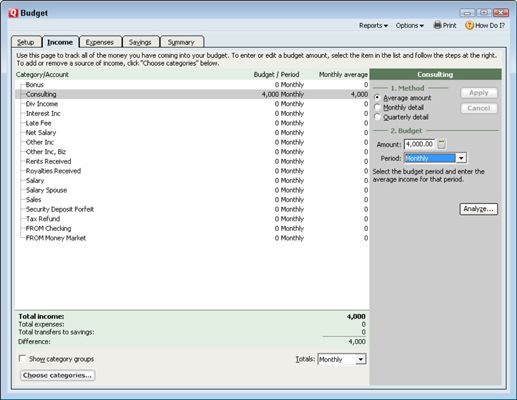
Mientras introduce cantidades, Quicken actualiza cualquier subtotales y totales que utilizan esas cantidades.
Revisión de las opciones
Si hace clic en el menú Opciones, que aparece cerca de la esquina superior derecha de la ventana de Presupuesto, Quicken muestra un menú de varios comandos y conmutadores útiles:
Ahorre Presupuesto: Guarda una copia del presupuesto actual.
Restaurar Presupuesto: Sustituye cualquier información que aparece en la ventana de Presupuesto con la información contenida en la última copia guardada de su presupuesto.
Mostrar Cents: Enciende y apaga la pantalla de centavos.
Independiente Vista: Separado de ingresos, gastos, y los ahorros presupuestación información sobre resultados separado, los gastos, y las fichas de Ahorro.
Ingresos / Gastos Vista: Separado de ingresos e información de presupuestos de gastos en diferentes pestañas.
Ver combinado: Ponga los ingresos, los gastos y ahorros presupuestación información sobre la misma pestaña.
Configurar alertas: Muestra el cuadro de diálogo Alertas Center, que le permite decir Quicken que debería avisarle cuando su gasto real comienza a acercarse a un límite especificado.
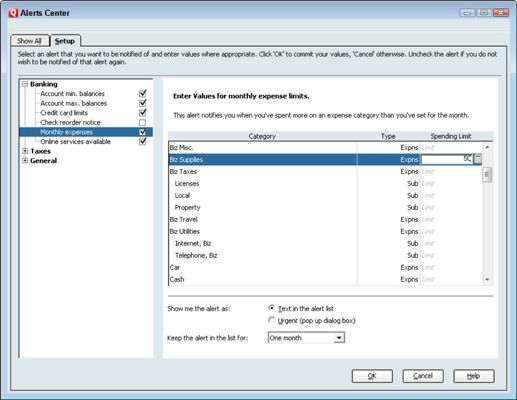
Ir a la lista de categorías: Muestra la ventana de lista de categorías, lo que le permite agregar, editar y eliminar de ingresos y gastos categorías.
La revisión y el ahorro de su presupuesto
Después de introducir su presupuesto, haga clic en la ficha Resumen para ver una versión resumida de los presupuestos de ingresos y gastos y un gráfico circular de su presupuesto.
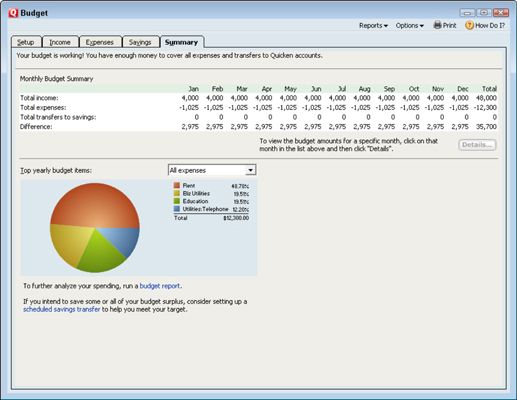
Utilice Top Artículos presupuesto anual de la pestaña Resumen lista desplegable para seleccionar los datos del presupuesto que desea trazar en el gráfico circular.
Se puede decir Quicken para salvar su presupuesto eligiendo Opciones-Save Presupuesto en la ventana de Presupuesto, pero usted no tiene que hacerlo. Al salir de la ventana de Presupuesto o cierra, Quicken guarda automáticamente el trabajo para usted.






